6 способів оновити драйвери в Windows 11

Оновлення драйверів у Windows 11 є важливим процесом для виправлення помилок та покращення сумісності пристроїв. Дізнайтеся, як це зробити ефективно.
Донедавна у Teams не було можливості відповідати на окремі тексти. Але після отримання достатньої кількості запитів Microsoft додала цю довгоочікувану функцію. Сьогодні ми навчимо вас відповідати на окремі тексти в Microsoft Teams і розповімо вам усе, що вам потрібно знати про цю функцію.
Зміст
Як відповісти на окреме повідомлення по телефону
Щоб відповісти на текст, просто проведіть пальцем праворуч по тексту та введіть відповідь. Якщо гортання не допомагає, натисніть і утримуйте текст, а потім натисніть «Відповісти», щоб відповісти на окремий текст.
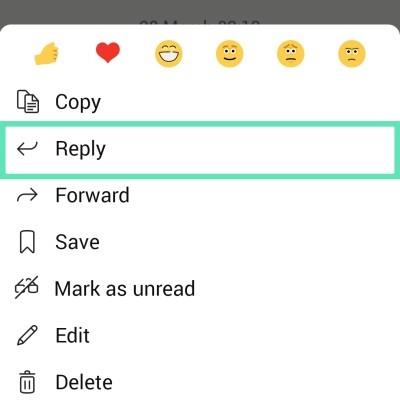
Що станеться, якщо вихідне повідомлення буде видалено
Видалення вихідного повідомлення — того, на яке ви відповіли — не видаляє відповідь автоматично. Відповідь залишається видимою , а частина вихідного повідомлення все ще відображається як попередній перегляд над відповіддю. Єдина відмінність полягає в тому, що ви не зможете перейти до вихідного повідомлення, натиснувши на відповідь.
Чи можете ви відредагувати відповідь?
Так, ти можеш. Щоб редагувати відповідь після того, як ви її надіслали, все, що вам потрібно зробити, це натиснути й утримувати відповідь, доки не з’явиться меню, а потім натиснути «Редагувати». Після того, як ви надіслали відредагованого повідомлення, у верхньому лівому куті відповіді з’явиться маленький значок олівця.
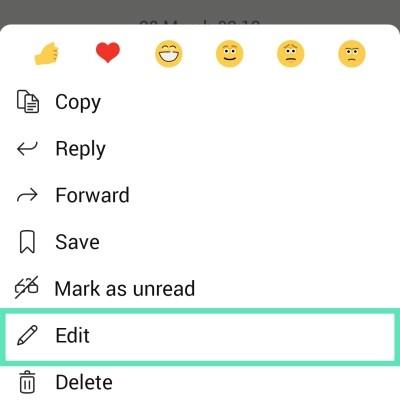
Чи доступна відповідь на ПК?
Звичайно, Microsoft Teams за останні кілька місяців попрацювала досить добре, але це не означає, що немає місця для вдосконалення. Можливість відповідати на індивідуальні розмови на ПК була однією з найбільш очікуваних функцій з самого початку, але Microsoft — донедавна — продовжувала ігнорувати вимоги досить відверто.
На щастя, розробники нарешті схаменулися і працюють над функцією відповіді і для настільної версії. Microsoft пояснила, що ця функція залишилася в обробці і може бути доступна рано чи пізно. Користувачам навіть пропонується перейти за посиланням, розміщеним нижче, і проголосувати за цю функцію.
Hey there, thanks for reaching out, a feature for replying to specific chat messages in Teams on desktop is currently on the backlog with our developers. You can show your support for this feature by adding your vote and leaving a comment here: https://t.co/Z7aQCxxONe
— Microsoft Teams (@MicrosoftTeams) November 2, 2020
Microsoft Teams стає краще
Microsoft Teams — це преміальна платформа для співпраці фірми, орієнтована на працюючих професіоналів, яким потрібно щодня взаємодіяти з понад 50 людьми (ліміт Skype). Microsoft не стягує з вас окрему плату за використання Microsoft Teams, але вимагає від вас або організації підписки на Office 365.
Як і його конкуренти, Teams також пропонує безліч функцій продуктивності. Від планування зустрічей до віртуального фону — Microsoft Teams має багато чудових функцій, і кожні пару тижнів вона продовжує додавати щось нове.
З додаванням віртуального фону та інших корисних функцій, таких як « Підняти руку » та « Відповісти» , програмне забезпечення Teams швидкими темпами наздоганяє Zoom. Ви також можете вимкнути звук усіх учасників і побачити всіх у Teams.
Що ви думаєте про Microsoft Teams?
Оновлення драйверів у Windows 11 є важливим процесом для виправлення помилок та покращення сумісності пристроїв. Дізнайтеся, як це зробити ефективно.
Програми для відеодзвінків стали найважливішою частиною віддаленої роботи та навчання. Досліджуйте, як зменшити гучність у Zoom, Google Meet та Microsoft Teams.
Вчимося змінювати шпалери у Windows 11. Огляд шести різних методів, які допоможуть вам легко та швидко встановити новий фон.
Видалення програм в Windows 11 може бути простим завданням, якщо ви знаєте, як правильно скористатися налаштуваннями. Дізнайтеся, як видалити системні програми і які рішення застосовувати при виникненні проблем.
Дізнайтесь, як створити та додати новий обліковий запис користувача в Windows 11, включаючи локальні та онлайн облікові записи.
Дізнайтеся, як знайти «Мій комп’ютер» у Windows 11 та Windows 10, щоб швидко отримати доступ до всіх ваших файлів і системної інформації.
Спільний доступ до екрана є однією з найнадійніших функцій Zoom — провідної платформи для відеоконференцій на планеті. Дозвольте своїм учасникам вільно ділитися своїми ідеями!
Не публікуйте свої фотографії безкоштовно в Instagram, коли вам за них можуть заплатити. Прочитайте та дізнайтеся, як заробляти гроші в Instagram, і максимально використовуйте цю платформу соціальної мережі.
Дізнайтеся, як легко редагувати та видаляти метадані PDF. Цей посібник допоможе вам легко редагувати або видаляти метадані PDF кількома простими способами.
Чи знаєте ви, що у Facebook є повний список контактів вашої телефонної книги разом із їхніми іменами, номерами та адресами електронної пошти.
Ця проблема може перешкодити належному функціонуванню вашого комп’ютера, і, можливо, вам знадобиться змінити параметри безпеки або оновити драйвери, щоб вирішити їх.
Цей блог допоможе читачам перетворити завантажувальний USB у файл ISO за допомогою стороннього програмного забезпечення, яке є безкоштовним і захищеним від шкідливих програм.
Зіткнулися з кодом помилки Windows Defender 0x8007139F і вам важко виконати сканування? Ось способи вирішення проблеми.
Цей вичерпний посібник допоможе виправити «Помилку планувальника завдань 0xe0434352» на вашому ПК з Windows 11/10. Перевірте виправлення зараз.
Помилка Windows LiveKernelEvent 117 призводить до неочікуваного зависання або збою ПК. Дізнайтеся, як діагностувати та виправити це за допомогою кроків, рекомендованих експертами.
Цей блог допоможе читачам виправити проблеми, які PowerPoint не дозволяє мені записувати аудіо на ПК з Windows, і навіть порекомендує інші замінники запису екрана.
Вам цікаво, як писати на PDF-документі, оскільки вам потрібно заповнювати форми, додавати анотації та ставити свої підписи. Ви натрапили на правильний пост, читайте далі!
Цей блог допоможе користувачам видалити водяний знак «Системні вимоги не відповідають», щоб отримати більш плавну та безпечну роботу з Windows 11, а також чистіший робочий стіл.
Цей блог допоможе користувачам MacBook зрозуміти, чому виникають проблеми з рожевим екраном і як їх усунути за допомогою швидких і простих кроків.
Дізнайтеся, як повністю або вибірково очистити історію пошуку в Instagram. Крім того, звільніть місце для зберігання, видаливши дублікати фотографій за допомогою найпопулярнішої програми для iOS.
Програми для відеодзвінків стали найважливішою частиною віддаленої роботи та навчання. Досліджуйте, як зменшити гучність у Zoom, Google Meet та Microsoft Teams.
Дізнайтеся, як налаштувати мобільну точку доступу в Windows 10. Цей посібник надає детальне пояснення процесу з урахуванням безпеки та ефективного використання.
Досліджуйте, як налаштувати налаштування конфіденційності в Windows 10 для забезпечення безпеки ваших персональних даних.
Дізнайтеся, як заборонити людям позначати вас у Facebook та захистити свою конфіденційність. Простий покроковий посібник для безпеки у соцмережах.
Пам’ятаєте часи, коли Bluetooth був проблемою? Тепер ви можете ефективно обмінюватися файлами через Windows 10 за допомогою Bluetooth. Дізнайтеся, як це зробити швидко і легко.
Ось посібник про те, як змінити тему, кольори та інші елементи в Windows 11, щоб створити чудовий робочий стіл.
Детальна інструкція про те, як завантажити Google Meet на ваш ПК, Mac або Chromebook для зручного використання.
Детальний огляд процесу налаштування VPN в Windows 10 для безпечного та анонімного Інтернет-серфінгу.
Ось як ви можете отримати максимальну віддачу від Microsoft Rewards для Windows, Xbox, Mobile, покупок і багато іншого.
Оскільки продуктивність і доступність бездротових периферійних пристроїв продовжують зростати, Bluetooth стає все більш поширеною функцією на ПК з Windows. Досліджуйте, як підключити та використовувати Bluetooth.



























